시스템 복원이 성공적으로 완료되지 않았습니다: 사용할 수 있는 4가지 수정 사항
 ‘시스템 복원이 성공적으로 완료되지 않았습니다’라는 오류 메시지를 받았다면, 다음은 알아야 할 모든 정보입니다.
‘시스템 복원이 성공적으로 완료되지 않았습니다’라는 오류 메시지를 받았다면, 다음은 알아야 할 모든 정보입니다.
Windows는 훌륭한 운영 체제로, 기술의 지속적인 발전에 발맞추기 위해 알려진 모든 문제를 수정하거나 새로운 기능을 추가하면서 오랜 세월 발전해 왔습니다.
그럼에도 불구하고 최상의 투자에서조차 결점이 없지는 않으며, Windows도 예외는 아닙니다.
많은 사용자들이 시스템 복원 문제로 영향을 받았다고 보고했으며, 이는 Windows 10을 포함한 모든 운영 체제 버전에서 발생합니다.
전체 오류 메시지는 ‘시스템 복원이 성공적으로 완료되지 않았습니다. 컴퓨터의 시스템 파일이 변경되지 않았습니다.’라고 명시되어 있습니다.
이제 몇 가지 가능한 원인과 해결 방법을 살펴보겠습니다.
시스템 복원이 계속 실패하는 이유는 무엇인가요?
사용자 경험에서 우리는 이 오류를 유발할 수 있는 몇 가지 사항을 수집했습니다. 다음은 주요 원인 중 일부입니다:
- 충돌하는 프로그램 - 사용자는 안티바이러스를 시스템 복원과 충돌하여 완료하지 못하게 할 수 있다고 보고했습니다.
- 드라이버 오류 - 때때로, 장치 드라이버 문제로 인해 발생할 수 있으며, 잘못되었거나 손상될 수 있습니다.
- 시작 앱 - 사용자는 경우에 따라 잘못된 시작 프로그램이나 시작 스크립트가 이 오류를 유발할 수 있다고 보고했습니다.
시스템 복원 기능은 몇 년 동안 크게 개선되었지만, 불행한 사용자들은 이 옵션과 관련된 다양한 문제를 보고했습니다. 시스템 복원이 작동하지 않는 경우, 원인에 관계없이 아래의 해결 방법을 시도할 수 있습니다.
시스템 복원이 성공적으로 완료되지 않았다는 오류는 AppxStaging 또는 오류 코드 0x80070005, 0x8000ffff, 0x80071ab1, 0x80071ac5와 함께 나타날 수 있습니다.
시스템 복원이 성공적으로 완료되지 않았습니다 문제를 어떻게 해결할 수 있나요?
- 컴퓨터를 클린 부트 상태로 유지하고 확인하기
- 안전 모드에서 시스템 복원을 실행하고 문제 상태 확인하기
- 특정 오류로 인해 발생한 시스템 복원 문제 수정하기
- 안티바이러스 비활성화하기
1. 컴퓨터를 클린 부트 상태로 유지하기
- 관리 권한이 있는 프로필로 로그인합니다.
- 키보드에서 Windows 키 + R을 눌러 실행 메뉴를 연 후, msconfig를 입력하고 Enter를 눌러 시스템 구성을 엽니다.
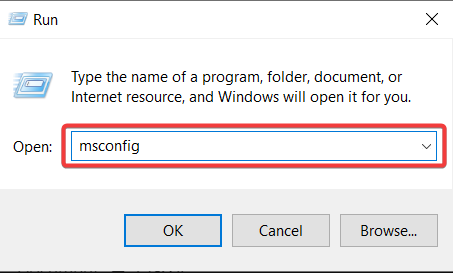
- 서비스 탭을 열고 모든 Microsoft 서비스 숨기기 옆의 체크박스를 선택한 다음 모두 비활성화를 클릭합니다.
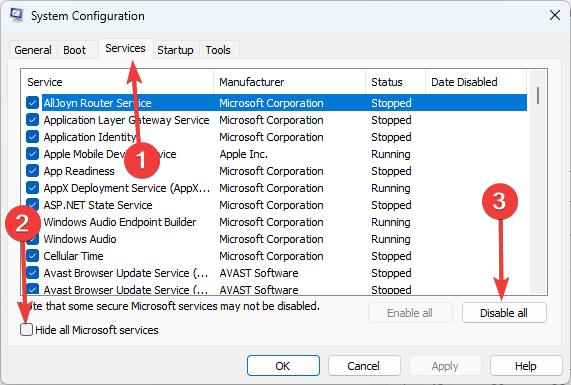
- 그 다음, 시작 탭으로 이동하여 작업 관리자 열기를 선택합니다.
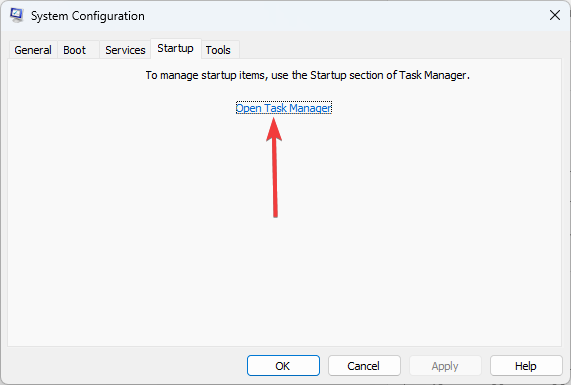
- 작업 관리자 창의 시작 탭을 열고 각 프로그램을 선택한 다음 비활성화합니다.
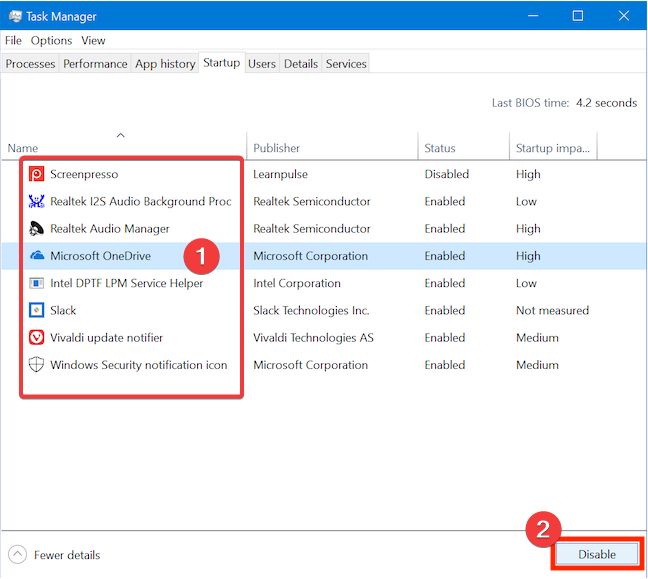
- 열린 창을 닫고 컴퓨터를 재시작합니다.
물론, 이는 원하는 작업을 수행하는 하나의 방법일 뿐입니다. Windows 복구 환경, Microsoft 로그인 화면 또는 설정 앱에서 시스템을 부팅할 수도 있습니다.
2. 안전 모드에서 시스템 복원을 실행하고 문제 상태 확인하기
- 시작 메뉴를 열고 전원 아이콘을 클릭합니다. 이제 키보드에서 Shift를 누른 상태에서 다시 시작을 클릭합니다.
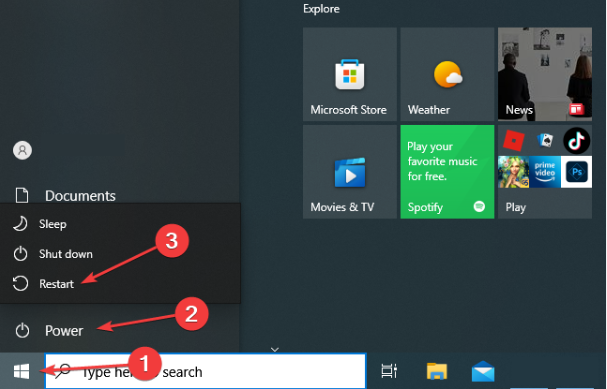
- 컴퓨터가 다시 시작되면 문제 해결, 고급 옵션, 시작 설정을 선택하고 다시 시작을 클릭합니다.
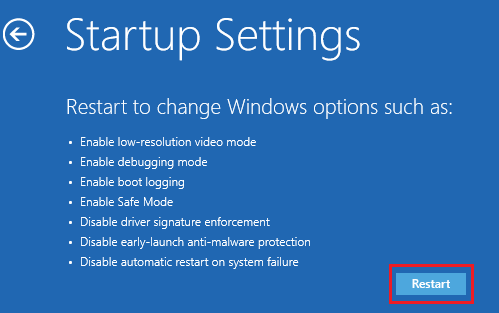
- 컴퓨터가 다시 시작되면 F5를 눌러 네트워킹이 포함된 안전 모드를 선택합니다.
- 안전 모드에 들어가면 시스템 복원을 시도하십시오.
이 주제에 대한 더 많은 정보가 필요하다면, 안전 모드를 포함한 Windows 시작 설정을 참고해주세요. 이 주제에 대해 더 읽기
- 수정: Windows 10/11에서 복원 지점이 작동하지 않음
- 수정: ERROR_CANNOT_BREAK_OPLOCK (오류 코드 802)
- ERROR_ABANDON_HIBERFILE 787 (0x313) [해결됨]
- 수정: ERROR_BAD_MCFG_TABLE (오류 코드 791)
- ERROR_THREAD_WAS_SUSPENDED (오류 코드 699) [해결됨]
3. 특정 오류로 인해 발생한 시스템 복원 문제 수정하기
- Windows 키 + R을 눌러 실행 메뉴를 엽니다.
- 열린 후, gpedit.msc를 입력합니다.
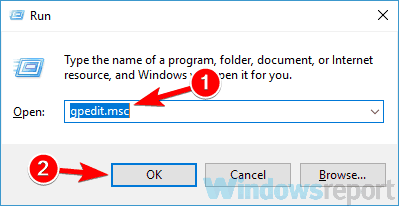
- 왼쪽 창에서 컴퓨터 구성 및 관리 템플릿으로 이동합니다.
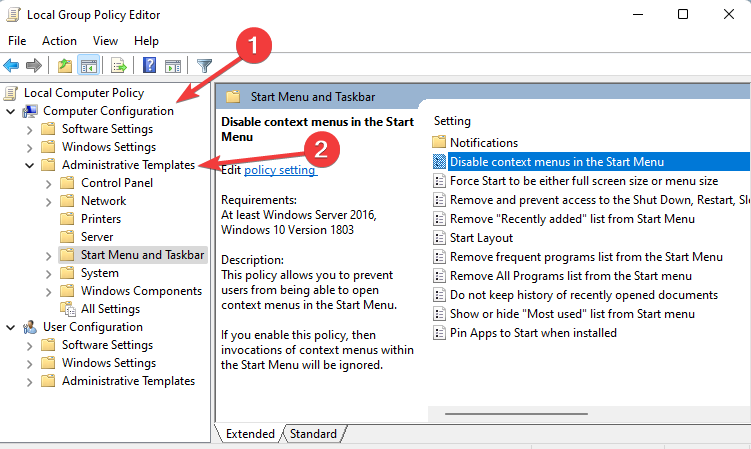
- 그런 다음 시스템을 선택하고 시스템 복원을 클릭합니다.
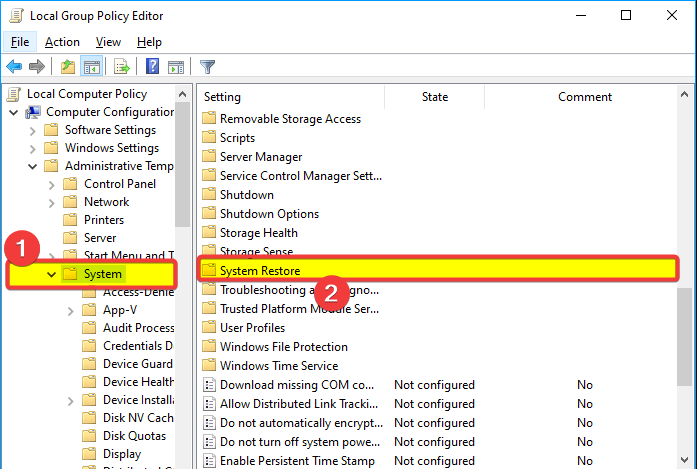
- 이 두 옵션의 상태를 확인합니다: 구성 끄기 및 시스템 복원 설정.
- 이들이 ‘구성되지 않음’으로 설정되어 있지 않다면, 각 설정을 두 번 클릭하여 구성되지 않음으로 설정합니다.
- 마지막으로 적용 및 확인을 클릭하여 변경 사항을 저장합니다.
다양한 오류로 인해 시스템 복원 문제가 생길 수 있으며, 우리는 가장 중요한 오류 중 일부를 수정하는 방법을 보여드릴 것입니다.
따라서 이 옵션이 실패하는 것처럼 보인다면, PC에서 시스템 복원이 활성화되어 있는지 확인하고 싶을 수 있습니다.
4. 안티바이러스 비활성화하기
- 작업 표시줄의 숨겨진 액세스 화살표를 클릭합니다.
- 안티바이러스 아이콘을 클릭하고 Avast 차단기 제어 위로 마우스를 올린 다음 10분 동안 비활성화를 선택합니다 (이 단계는 다른 안티바이러스 소프트웨어에 따라 다릅니다).
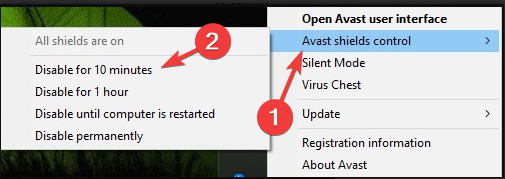
- 시스템 복원을 시도합니다.
여기 당신이 확인된 오류가 성공적으로 완료되지 않은 시스템 복원 문제를 신속하게 해결하는 가장 좋은 방법 중 일부입니다.
이미 우리의 가이드에서 하나 이상의 해결 방법을 시도해 보셨나요? 아니면 이 문제를 해결하는 데 도움이 될 수 있는 다른 우회 방법을 알고 계신가요?
아래 댓글란을 통해 여러분의 전문 지식을 자유롭게 공유해 주세요.













